导读
一般的深度学习流程包括数据采集,数据标注,训练,调参,测试,部署。流程繁琐,且周期极长。HappyDet以深度学习中目标检测算法为核心,开发了一套本地的全流程目标检测平台。该平台的安装,使用,部署都极为简便。极大的提升了目标检测的开发,部署效率。
1. HappyDet简介
HappyDet是一个基于深度学习学习目标检测算法的一体化平台。它主要有以下特点量:
- 一键安装环境。省去用户手动安装python,cuda等依赖项的繁琐
- 一键训练,内置调参,省去用户手动调试的烦恼,自适应大部分训练任务
- 多个基础模型,涵盖“大,中,小,迷你”四个等级
- 一键部署,轻松部署到手机、树莓派上运行
2. HappyDet安装
支持的操作系统:Win10、Win7、Win11(Ubuntu暂不支持,下个版本支持)
支持的显卡:nvidia显卡
2.1 下载HappyDet安装包
百度网盘:
链接: 百度网盘 请输入提取码 提取码: 8b5k
夸克网盘:
链接:https://pan.quark.cn/s/293152ef64c4
2.2 解压HappyDet安装包
将happy_det_baseline_*.*.*.rar压缩文件解压到安装文件夹。注意安装文件夹不要存在中文路径,推荐放在D盘下面,如下图所示。

2.3 关闭杀毒软件
关闭杀毒软件或者将上述安装文件夹添加到杀毒软件的信任文件夹。因为某些杀毒软件,尤其是360杀毒软件,会产生误报从而导致安装文件被删除,出现安装失败。
2.4 双击安装程序
进入D盘下面的happy_det_baseline_*.*.*文件夹下面的install_exe文件夹,找到DetInstall.exe,双击即可进行安装。安装过程无需干预,直到安装成功。

2.5 桌面快捷方式
安装成功后会在桌面生成两个快捷方式:DetLabel和DetTrain。DetLabel是标注工具,用于标注训练数据。DetTrain为训练工具,用于人工神经网络的训练和推理。

3. 数据标注教程
如果您已经有了标注好的coco格式的数据集,那么可以直接跳转到“4.训练教程”。这里以手势识别为例,介绍如何标注数据。假设我们要训练一个手势识别的目标检测算法,需要识别三种手势,如下图所示。
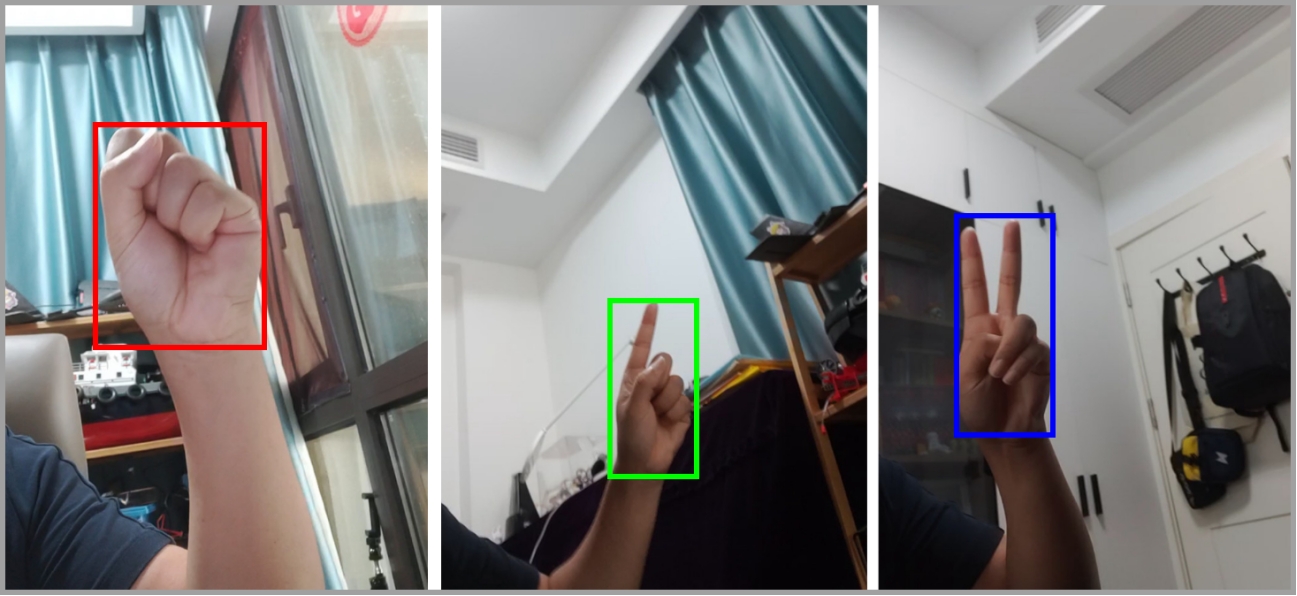
3.1 数据采集
我们可以使用手机或者其他拍照设备,拍摄一些手势图片。并放到一个文件夹中。如下图所示,我各种手势采集了20张照片,并全部放在了hand文件夹下面。
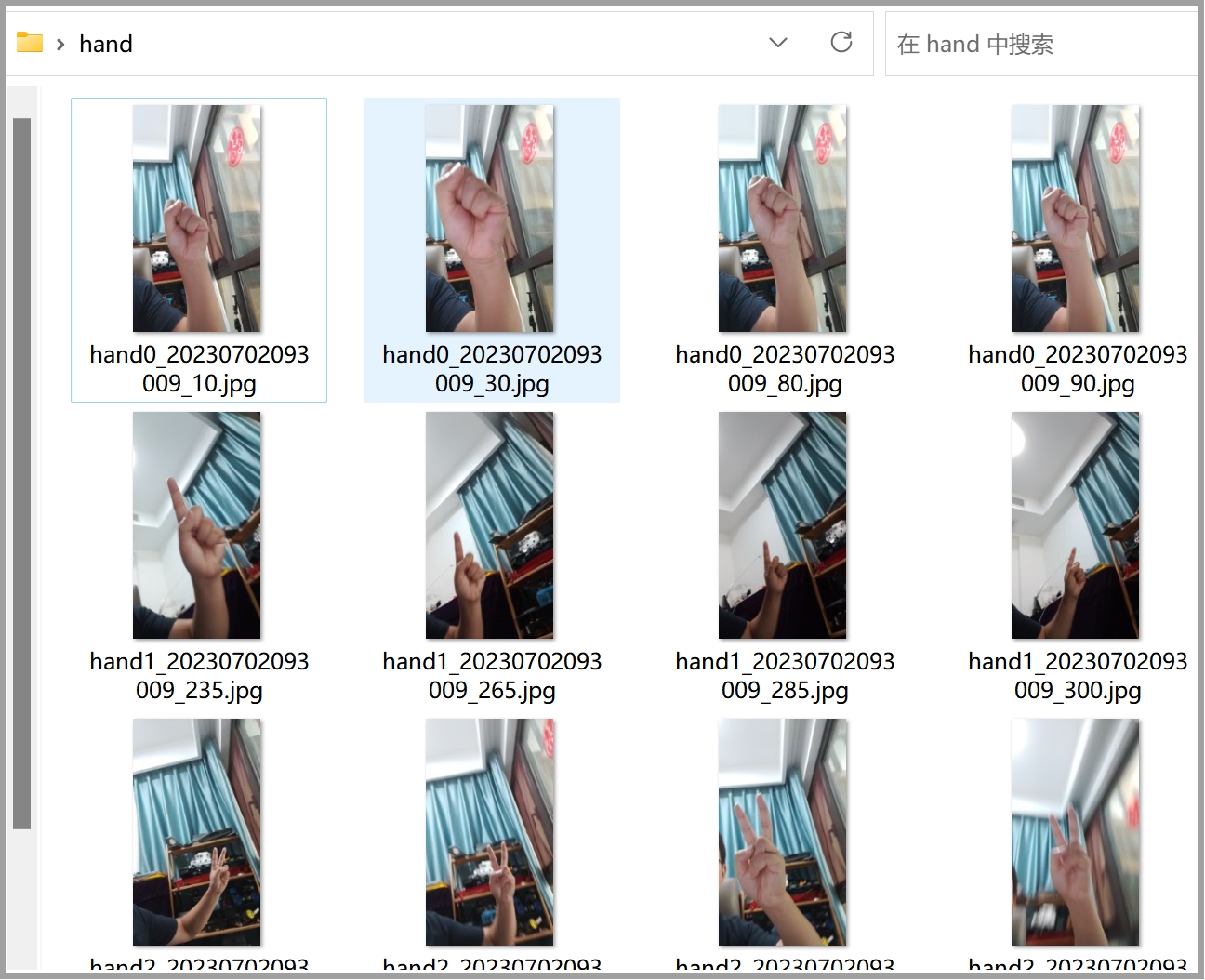
3.2 数据标注
打开桌面上的DetLabel标注工具,点击导入图片栏最后的按钮,选择刚才存放照片的文件夹。

类别数目设置为3.因为我们有三种手势需要识别。下面的类别名称可以修改也可以不用修改(如果修改,请不要使用中文哦),我们使用默认的名称即可。点击保存配置,保存。

点击标注按钮,进入标注界面。通过选择当前标注类别,来修改当前需求标注的类型(也可以通过快捷键,数字0,1,2来快速切换)。鼠标左键按下选择起始点,拖动鼠标到结束点,这样就完成一个矩形框的标注。如果觉得标注的不好,可以将鼠标移动到矩形框内,右键点击,可以删除标注的不好的矩形框。
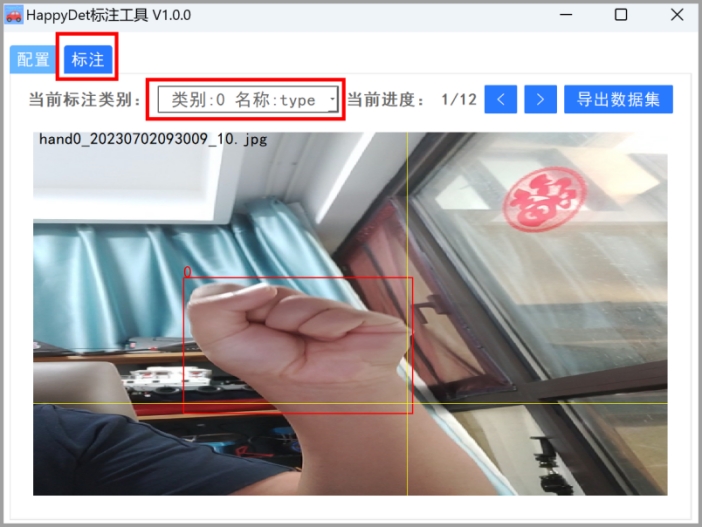
完成一张图片的标注后,点击右上方的“>”按钮,进行下一张图片的标注。完成所有的图片标注后,就可以导出数据集了。导出之前最好新建一个空的文件夹,例如在桌面上新建一个hand_coco文件夹(名字任意取,同样不要包含中文)。然后点击标注工具的导出数据集按钮,选择刚才新建的hand_coco文件夹,即可完成coco格式的数据集导出。

4. 训练教程
有了标注好的coco格式数据集之后,我们就可以打开HappyDet程序进行训练了。双击桌面上的DetTrain快捷方式,打开训练工具。
4.1 新建任务
双点击左侧任务栏上的“+”按钮,新建一个任务。名字可以任意取,注意只能使用字母\数字\下划线\中划线等组合。例如创建一个hand的任务,用于手势识别检测。

4.2 训练配置
点击左侧任务栏中,刚刚新建的hand任务。然后点击右侧的配置按钮,再点击导入配置。选择一个算法模板。主要包括迷你模型、小模型、中模型、大模型。精度依次增加,但是计算量也依次增加。这里选择迷你模型进行示例。
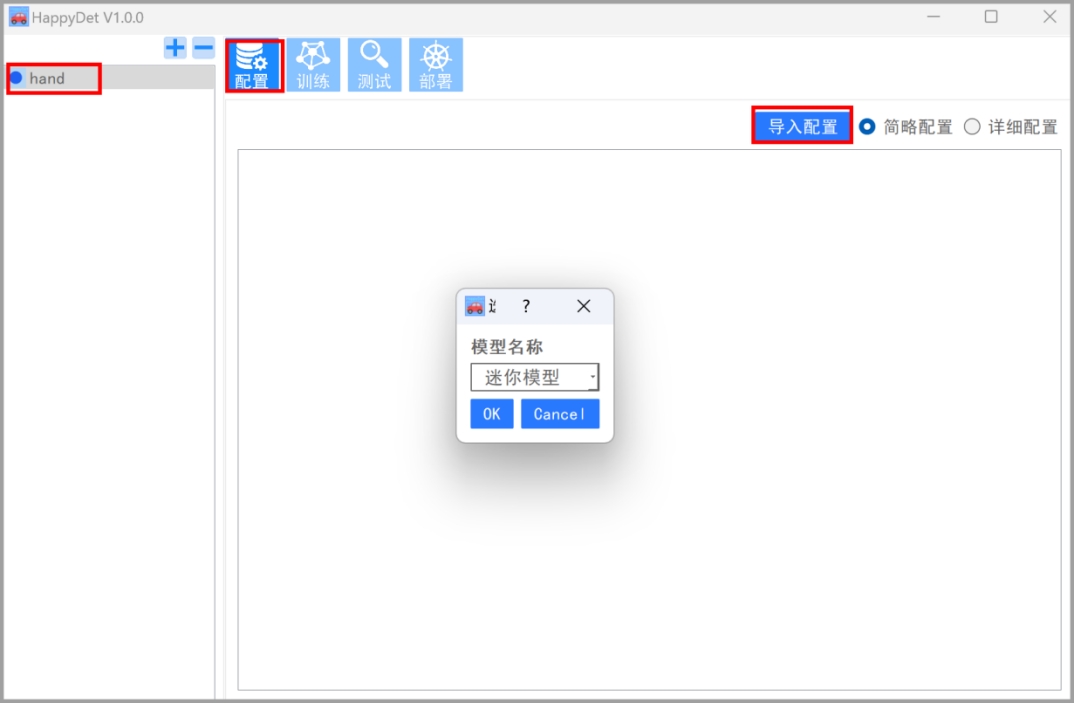
导入基础配置后,只需要修改两个地方。一个是类别数目,由于我们的手势识别是3个类别,因此需要将默认的80类别修改为3类别。另外数据集目录也要修改为我们实际使用的数据集目录,例如刚才标注的hand_pose数据集。
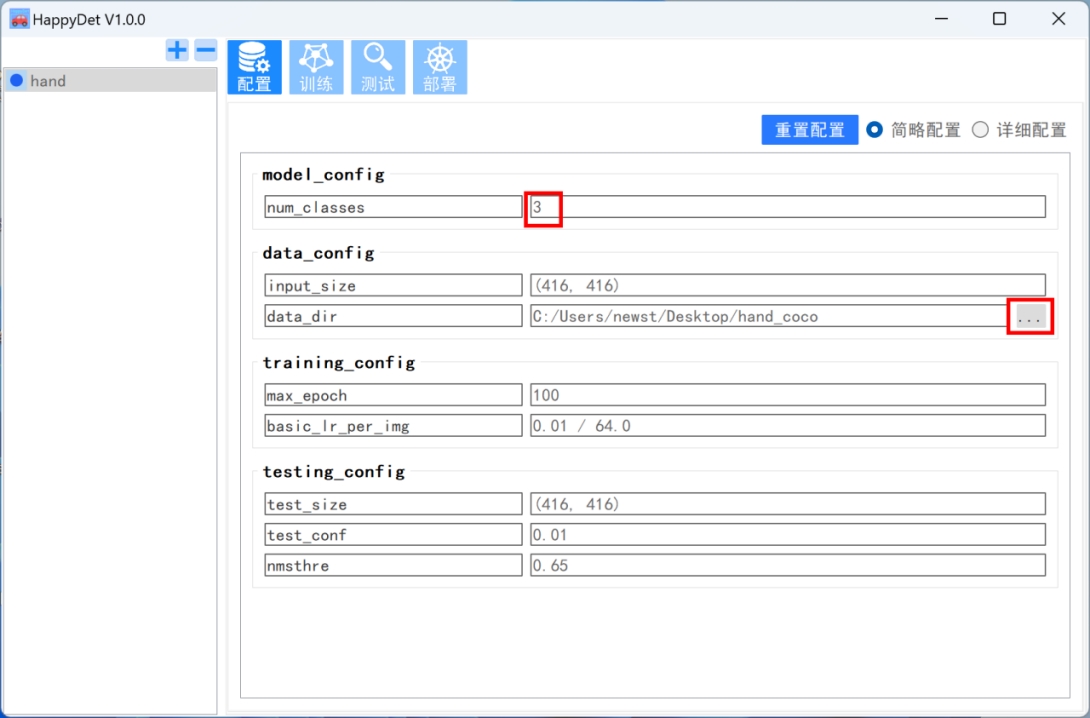
4.3 启动训练
点击训练按钮,进入训练界面。batch大小根据显存容量进行调整。默认为5。如果只有2G的显存,可以将batch设置为2。如果显存有12G,可以将batch设置为30。这里使用默认的5。然后点击开始训练按钮,即可进行手势识别的训练。
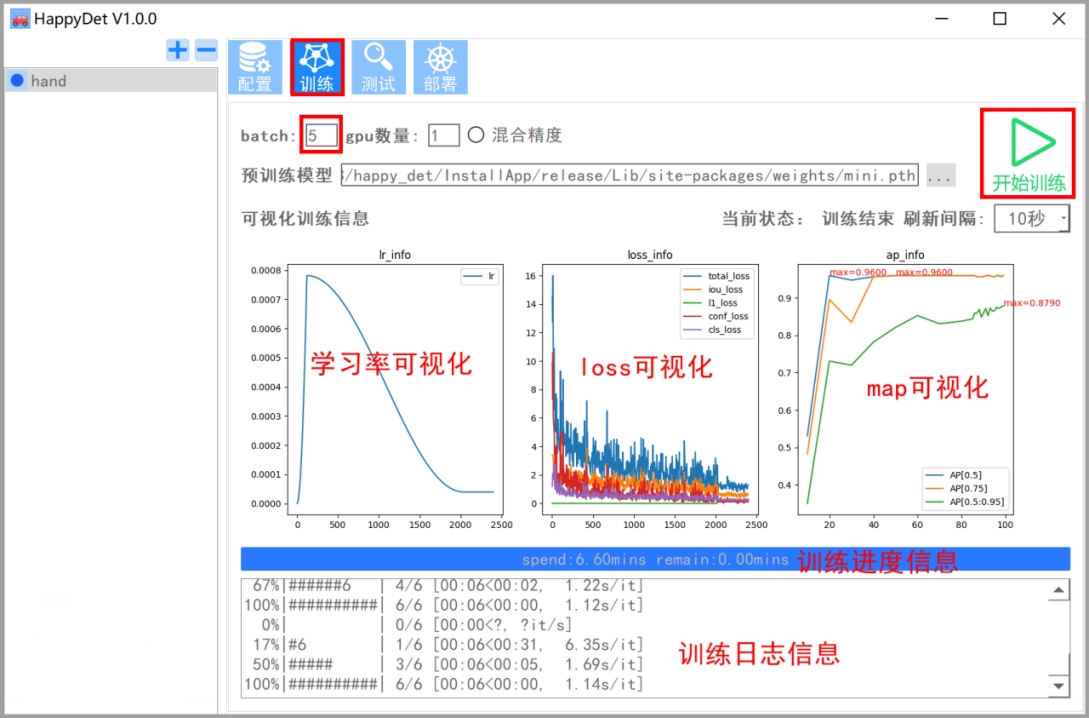
4.4 测试模型
训练完成后,我们可以测试一下模型的精度。首先准备一些没有参与过训练的手势图片。然后点击测试按钮,然后点击创建模型(只有第一次需要创建模型),然后点击选择图片,选择一张没有训练过的图片进行测试,查看模型的效果。
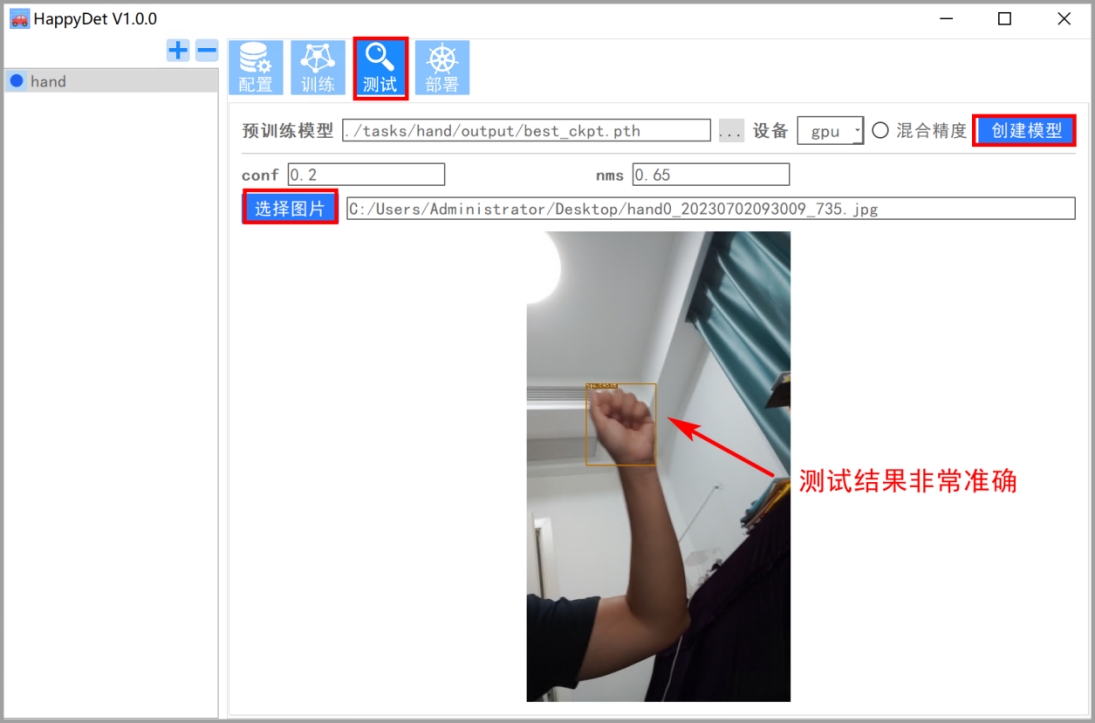
5. 部署到安卓手机
5.1 生成部署二维码
点击HappyDet工具的部署按钮,再点击安卓部署,等待片刻,会生成一个模型下载的二维码

5.2 下载安卓手机apk
bug修复中,敬请期待...
5.3 HappyDet安卓版操作
在手机上安装并打开该apk(注意如果需要权限,一定要点击允许,否则无法运行)
请确保手机和电脑连接在通一个wifi或者路由器下面,即手机和电脑是在同一个内网中,否则无法下载!
点击下载按钮,弹出扫描界面,对准刚才的二维码扫描。扫描成功后,将手势识别模型下载到手机中。
点击算法按钮,在弹出的算法中,选择刚刚下载的hand手势识别
点击打开按钮,开始你的手势识别吧!
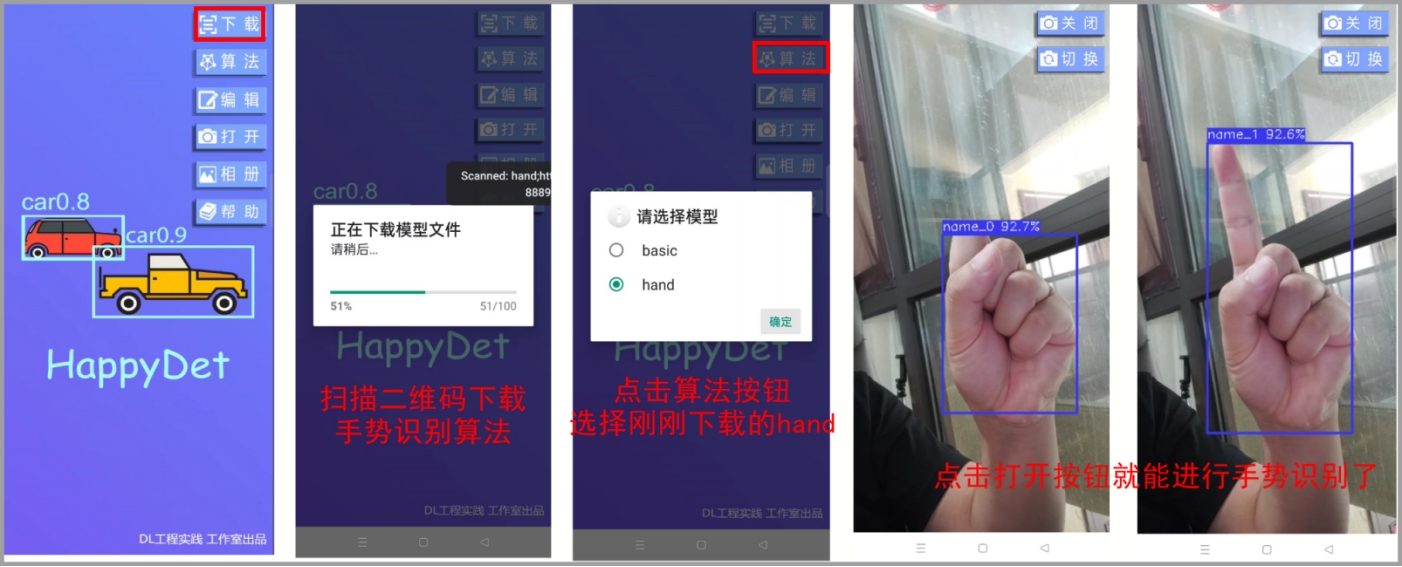























 1万+
1万+

 被折叠的 条评论
为什么被折叠?
被折叠的 条评论
为什么被折叠?








